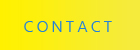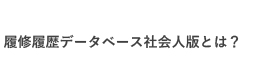右のメニューバーの「データを確認・活用する」の項目をクリックすると
該当の箇所にジャンプします。
履修履歴を確認する(一覧)
「履修履歴一覧」画面では、全てのデータを検索・確認・取得することができます。
検索の方法は、以下の2つです。
(1)「通常検索」…データを特定の条件で絞り込み、欲しいデータのみを取得できます。
(2)「差分検索」…前回データを取得した日時以降に送信された差分データのみを取得できます。
通常検索での取得日時は記録されませんのでご注意ください。
⑴通常検索
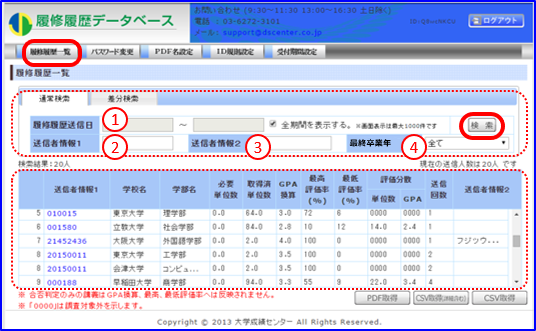
データを送信した期間で絞り込む絞ることができます。
②送信者情報1
「送信者情報1」で絞り込むことができます。
★「送信者情報1」を, (カンマ)で繋げることで、一度に複数のデータを絞り込むことができます。
複数の「送信者情報1」をカンマ入りの検索用データに変換するExcelファイルを
ご用意しています。こちらからダウンロードしてご利用ください。
③送信者情報2
「送信者情報2」で絞り込むことができます。(部分一致検索も可)
④最終卒業年
「最終卒業年」で絞り込むことができます。
(2)差分検索
差分検索では、データ取得日時が都度記録されるため、
前回取得日時以降に送信されてきた「差分データ」のみを抽出・取得(ダウンロード)することが可能です。
※通常検索画面上で行ったデータ取得日時は記録されませんのでご注意ください。
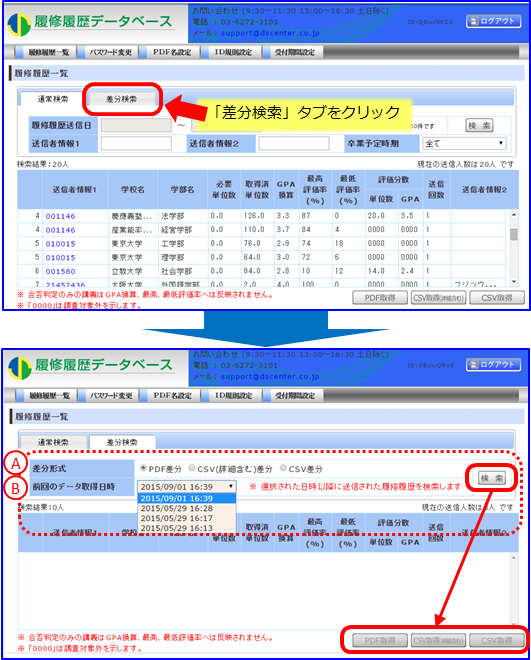
検索条件を指定後、検索ボタンを押してデータを抽出します。
Ⓐ差分形式 ダウンロードしたいデータの種類を選択してください。
Ⓑ前回のデータ取得日時
過去10回分のデータ取得日時が表示されます。ご希望の日時を選択してください。
ここで選択された日時以降に送信されてきた全データが抽出されます。
※CSV差分、CSV(詳細含む)差分、PDF差分の取得日時はそれぞれで保存されます。
⇒抽出後、「PDF取得」「CSV取得(詳細含む)」「CSV取得」
ボタンを押してデータをダウンロードしてください。
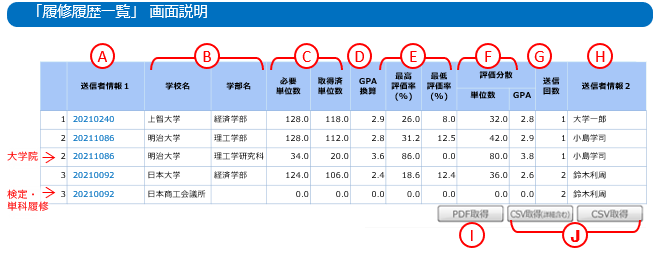
履修履歴データベースでは、下記2種類が確認できます。
①大学や専門学校などの卒業・修了した学校の履修結果
②検定に合格したものや取得した資格、又はオンライン講座などで履修した単科目の履修結果
それぞれ学校・学部毎に1行で表示されますので、学部の後に大学院に進学した方や、検定・単科履修の登録がある方は複数行になります。
![]()
送信者情報1は、提出者がデータを送信する際に必ず入力するもので、 データが誰のものであるか特定するための情報です。 このIDのリンクをクリックすると、個人参照画面が開きます。
※送信者情報1は企業ごとに独自に設定し、各提出者に対し通知してください。
![]()
![]()
履修した学校情報が表示されます。
![]()
学校で定められた卒業必要単位数、および現時点で取得済の単位数が表示されます。
![]()
GPA換算は、各大学ごとの評価方式に基づき成績を数値化した場合の平均値です。
例)成績評価がA~Dの4段階(Eは不合格)の場合
→ 不合格の評価は含めず、成績換算値と単位数の積算合計を単位数で平均値化します。

![]()
![]()
最高評価率・最低評価率は、総取得単位に占める最高評価の単位・最低評価の単位の割合です。
例)合格評価がA~Dの4段階の場合
■最高評価率:A取得単位数÷総取得単位数
■最低評価率:D取得単位数÷総取得単位数
※合格評価段階の数によって不公平が生じないよう、一定の補正率を乗じています。
![]()
![]()
提出者の卒業年に履修履歴データベースに登録された全データから集計した結果として、以下の2点両方に
該当した授業を「評価分散している授業」とし、 その取得単位数とGPA換算が表示されます。
①当該授業を取得している学生のデータの登録が10人以上
②その成績評価に一定のばらつきがある(最高評価率30%以下、最低評価率10%以上30%以下)
![]()
データを送信した回数がわかります。
複数回送信している方の「個人参照画面」には、「以前の送信」というタブがあり、 クリックして以前の送信内容も閲覧出来るようになっています。
![]()
![]()
データを送信する際、「送信者情報2」として入力した内容が表示されます。
(例:氏名を備考に入力するよう指定 → 氏名が一覧表示される)
※文字数は半角・全角を問わず15文字まで
![]()
検索結果として表示されている全員の履修履歴表をPDFデータで取得できます。
詳細はこちらに記載がございます。
![]()
![]()
検索結果として表示されている全員の履修履歴データをCSV形式で取得できます。
詳細はこちらに記載がございます。
![]()
履修履歴を確認する(個人)
送信された履修履歴データを、個人別の確認画面から確認します。
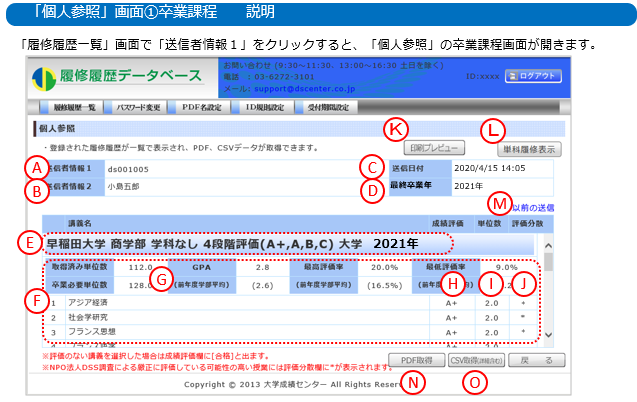
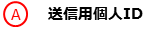
履修履歴を参照している個人の情報(送信者情報1)が表示されます。

履修履歴を参照している個人の情報(送信者情報2)が表示されます。
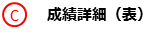
データが送信された日時が表示されます。

個人の最終卒業年が表示されます。
例)2021年3月卒の方→2021年
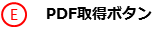
学校、学部、学科、学校区分名、成績の評価方式、卒業年が表示されます。
不合格となる段階は表示されません。成績方式は学校によって異なりますので、
どの成績が最高評価・最低評価にあたるか等についてはこちらをご確認ください。
※提出者が成績評価方式を手入力した場合、評価方式は「その他」と表示されます。

講義名、成績評価、単位数が表示されます。
※不合格となる段階は成績方式に含まず、入力対象外のため、不合格科目は表示されません。
※成績評価を手入力した場合、成績評価欄に「他(×)」と表示されます(×は手入力した内容)。
※成績評価がなく、単位認定のみの講義を選択した場合は、成績評価欄に「合格」と表示されます。
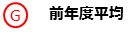
GPA、最高評価率、最低評価率について、学校・学部ごとの前年度の平均値が表示されます。
※卒業年の履修履歴データーベース登録情報から算出されています(登録数10名以上の学校・学部のみ)
※算出値が無い場合は「-」が表示されます。
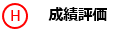
各講義の成績評価が表示されます。
※成績評価を手入力した場合は、成績評価欄に「他(A)」など「他」が表示されます。
※成績評価がなく、単位認定のみの講義を選択した場合は、成績評価欄に「合格」と表示されます。応募者の履修履歴表を印刷する場合のプレビュー画面が開きます。 そのまま印刷することも可能です。
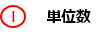
各講義の単位数が表示されます。
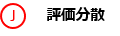
厳正な評価をしている可能性が高い授業には「*」が表示されます。
卒業年に登録された全データから集計した結果として、以下の2点両方に該当した授業は、
成績評価が厳正に行われている可能性が高いとみなしています。
※10人以上の登録がある授業のみを対象としています
①当該授業履修者の全評価のうち最高評価の割合が30%以下
②当該授業履修者の全評価のうち最低評価の割合が10%以上30%以下

履修履歴表を印刷する場合のプレビュー画面が開きます。 そのまま印刷することも可能です。

検定や資格の取得状況、単科目の履修状況を確認するための個人参照画面に切り替えます。
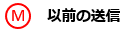
この方が複数データを送信している場合、過去に送信されたデータを確認することができます。

表示されている方の履修履歴表を、PDF形式で取得できます。
![]()

表示されている方の履修履歴表を、CSVデータで取得できます。
![]()
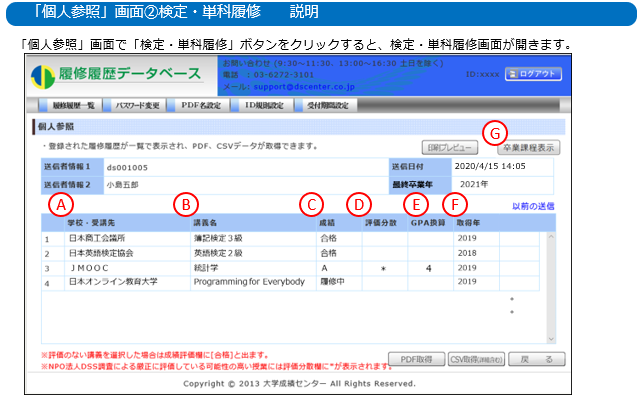
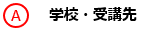
検定や資格を取得した機関や、単科目を履修した学校名が表示されます。
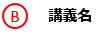
検定や資格の名称や、履修した科目名が表示されます。

取得した評価が表示されます。
資格や検定など合否だけのものについては「合格」が表示されます。
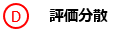
厳正な評価をしている可能性が高い授業には「*」が表示されます。
卒業年に登録された全データから集計した結果として、以下の2点両方に該当した授業は、
成績評価が厳正に行われている可能性が高いとみなしています。
※10人以上の登録がある授業のみを対象としています
①当該授業履修者の全評価のうち最高評価の割合が30%以下
②当該授業履修者の全評価のうち最低評価の割合が10%以上30%以下
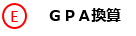
取得した評価をポイントにした際の数値が表示されます。
GPAの算出に用いるポイントですので、最高が4点で最低が1点となります。
例)ABCD評価の A評価⇒4 C評価⇒2
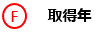
検定や資格に合格したり、単科目を履修した年が表示されます。
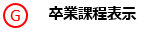
卒業課程の履修結果を確認するための個人参照画面に切り替えます。